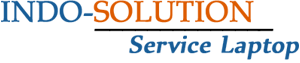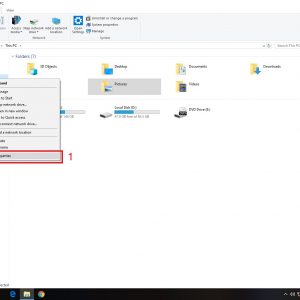Cara Yang Benar Memperbaiki Kipas CPU Tidak Berputar

Kipas CPU biasanya disertakan dengan 3V atau 5V dari PSU (unit catu daya) pada laptop dan 12V pada desktop. Port yang dihubungkan kipas ke motherboard dikenal sebagai header kipas. Sebagian besar penggemar memiliki 3 kabel / pin. Satu untuk memasok tegangan (merah), yang lain adalah netral (hitam) dan yang lainnya digunakan untuk mengontrol kecepatan kipas (kuning). Kipas CPU kemudian dikontrol oleh BIOS dalam mekanisme melangkah. Ketika suhu melampaui ambang batas, kipas biasanya menyala. Semakin banyak suhu dan loading CPU, semakin cepat kipas berputar. Jika BIOS Anda salah dikonfigurasi atau sudah usang, Anda mungkin memiliki masalah dengan kipas Anda.
Jika kipas CPU Anda tidak berputar, masalahnya bisa di mana saja dari kipas, motherboard, ke unit catu daya. Kipas bisa tersumbat oleh debu dan serat sehingga mencegahnya berputar. Kabel yang masuk ke kipas juga bisa menghalangi bilah kipas dan mencegahnya berputar (kipas ini tidak memiliki banyak torsi). Motherboard Anda juga bisa menjadi masalah; jika sirkuit yang mensuplai daya ke kipas digoreng / pendek, maka kipas Anda tidak akan bisa berputar. Masalah yang sama dapat berasal dari PSU (unit catu daya) jika tidak dapat menghasilkan 5V atau 12V untuk menyalakan kipas Anda. Tentu saja, untuk laptop, PSU biasanya diintegrasikan ke motherboard.
Ingat bahwa itu adalah perilaku normal bagi kipas CPU untuk berhenti berputar ketika suhu CPU rendah atau Anda tidak menjalankan aplikasi yang haus kekuasaan.
Agar komputer Anda berfungsi optimal, pendinginan sangat penting. Ini dapat dilakukan dengan menggunakan sistem pendingin, pendingin, dan lebih populer, dengan menggunakan kipas pendingin. Karena itu mengkhawatirkan ketika Anda melihat bahwa kipas pendingin CPU Anda tidak berputar. Meskipun hal ini mungkin tidak menjadi alasan untuk alarm sendiri, ketika dikombinasikan dengan overheating dari CPU sudah pasti tanda merah. Ada beberapa penggemar di komputer, termasuk kipas PSU (power supply unit), kipas CPU (fan unit pusat), kipas case / chasis, dan GPU (unit pengolah grafis). Laptop biasanya memiliki satu kipas untuk menghemat ruang dan berat. Pengguna telah mengalami masalah umum dengan kipas CPU mereka tidak berputar; komputer kemudian terlalu panas dan melemparkan BSOD kemudian mati karena pemantauan termal. Bagi yang lain, komputer tidak memulai sama sekali. Selama proses boot, mereka mungkin melihat kesalahan penggemar. Dalam kedua kasus ini biasanya mekanisme yang mencegah komputer dari overheating karena kipas tidak berfungsi. Artikel ini akan mengatasi masalah ini, menunjukkan cara memecahkan masalah dan memberi Anda solusi umum untuk masalah ini.
Memecahkan masalah kipas CPU Anda yang sering terjadi dan bagaimana kita mengatasinya
Masalahnya bisa berupa kipas, motherboard, atau unit catu daya Anda. Anda dapat menggunakan metode di bawah ini untuk mengetahui di mana masalahnya.
Coba gunakan header kipas yang berbeda (terminal pada motherboard Anda yang terhubung ke kipas Anda) untuk menguji kipas Anda. Anda dapat menggunakan header kipas PSU, case / chassis atau GPU. Pengguna laptop perlu menguji pada komputer yang berbeda. Jika berputar, maka masalahnya adalah motherboard atau unit catu daya.
Anda juga dapat menggunakan kipas kerja yang dikenal dan pasang di motherboard Anda. Jika berputar, maka masalahnya ada pada kipas Anda.
Jika Anda memiliki multi-meter, uji tegangan di terminal merah dan hitam. Seharusnya 3-5V atau 12V, jika tidak motherboard atau PSU Anda bermasalah.
Semua komputer memiliki alat diagnostik sistem dan kipas CPU adalah salah satu komponen yang diuji di sini. Matikan komputer Anda dan tekan tombol power. Segera tekan F12 untuk masuk ke opsi boot sistem. Pada layar menu boot, pilih opsi Diagnostik . Jendela PSA + ditampilkan, daftar semua perangkat yang terdeteksi di komputer. Diagnostik mulai menjalankan tes pada semua perangkat yang terdeteksi. Setelah tes selesai, prompt pesan akan muncul jika Anda ingin melanjutkan tes memori, pilih tidak. Kemudian Diagnostik 32-bit akan dimulai, pilih tes khusus . Sekarang pilih kipas sebagai perangkat khusus dan jalankan tes. Setelah tes selesai, hasilnya akan muncul dan membuat catatan dari log yang ditampilkan. Jika Anda mendapatkan pesan kesalahan seperti: Fan-The [Processor Fan] gagal merespons dengan benar. Kode galat 2000-0511. Validasi 13133 maka Anda sistem pendingin Anda sudah mati dan perlu diganti.
Di bawah ini adalah beberapa solusi umum untuk masalah ini. Metode yang disebutkan bisa menjadi mahal dengan cepat karena ini bisa jadi masalah perangkat keras jadi kita mulai dengan metode murah.
- Metode 1: Mulai ulang komputer Anda
Kipas CPU dapat dengan mudah dihentikan dengan jari atau serpihan karena tidak memiliki banyak torsi. Untuk mencegah kabel kipas dari menggoreng atau kerusakan lainnya, kipas Anda akan berhenti berputar bahkan jika Anda melepas jari atau puing-puing. Restart komputer Anda untuk menghapus kesalahan ini.
Solusinya : Jika masalahnya ada pada komputer Anda atau laptop / notebook, Anda harus mencoba menggunakan Perangkat Lunak Reimage Plus yang dapat memindai repositori dan mengganti file yang rusak dan hilang. Ini berfungsi dalam banyak kasus, di mana masalah ini berasal karena sistem yang rusak. Anda dapat mengunduh Reimage Plus dengan Mengklik di Sini
- Metode 2: Bersihkan kipas Anda dengan meledakkannya dengan udara tekan
Fans biasanya tersumbat oleh debu. Penumpukan bisa mencapai bilah kipas dan mencegahnya berputar karena kipas ini tidak menghasilkan banyak torsi. Anda dapat membongkar kipas Anda dan membersihkannya. Jika Anda tidak yakin bagaimana cara melakukannya, dapatkan sekaleng udara kompres dan tiupkan ke ventilasi kipas. Pastikan bahwa kipas Anda tidak sampai ke RPM tinggi (Revolutions per minute) karena dapat merusak kipas.
- Metode 3: Bersihkan semua kabel dari bilah kipas
Karena kipas CPU tidak menghasilkan banyak torsi, kabel yang masuk ke motor kipas dapat memblokir pisau dari pemintalan. Lepaskan kipas Anda dan pastikan tidak ada kabel atau apapun yang masuk ke bilah kipas. Amankan kabel kipas ke samping menggunakan epoxy untuk memastikan mereka menghalangi baling-baling kipas.
- Metode 4: Reset / Flash BIOS Anda
BIOS Anda mengontrol kipas Anda. Istirahat akan menghapus semua kesalahan konfigurasi dan membuat penggemar Anda bekerja. Untuk mereset BIOS:
Matikan PC Anda
Tekan tombol daya dan segera tekan F2 untuk masuk ke pengaturan BIOS
Tekan F9 (atau tombol default beban yang ditunjukkan pada layar BIOS) untuk mereset BIOS Anda
Tekan Esc atau F10 dan pilih simpan dan Keluar tekan Enter dan biarkan sistem Anda untuk memulai ulang kemudian periksa apakah kipas sekarang bekerja.
Anda juga dapat mengatur ulang BIOS Anda dengan melepaskan semua kabel daya, baterai, dan melepas baterai CMOS dan menekan tombol daya minimal selama 30 detik.
- Metode 5: Ganti kipas Anda
Jika Anda telah menguji kipas Anda pada PC lain dan itu tidak berfungsi, atau Anda telah menguji fan yang diketahui bekerja pada PC Anda dan itu masih tidak berputar, maka Anda perlu mendapatkan kipas baru. Anda juga harus memastikan bahwa Anda mendapatkan 3-5V atau 12V pada terminal penggemar CPU untuk menghindari keraguan.
- Metode 6: Ganti motherboard Anda
Satu-satunya cara pasti untuk mengetahui apakah motherboard Anda bermasalah adalah untuk menguji kipas CPU yang bekerja pada PC Anda. Jika itu juga tidak berputar, maka Anda perlu mengganti motherboard Anda. Jika Anda memiliki keterampilan listrik, Anda dapat menguji apakah output tegangan kipas CPU antara 3-5V atau 12V. Jika tidak ada tegangan atau di bawah 3V maka komputer Anda tidak dapat menyediakan daya yang cukup untuk menjalankan kipas. Anda perlu mengganti motherboard Anda.
Pastikan bahwa motherboard Anda sesuai dengan unit catu daya Anda dan komponen lainnya atau Anda akan memiliki biaya tambahan untuk mengganti komponen lainnya juga.
- Metode 7: Ganti unit catu daya Anda
Mengganti motherboard biasanya bukan jaminan untuk mengatasi masalah ini jika Anda menggunakan komputer desktop. Karena laptop mengintegrasikan PSU ke motherboard, mengganti motherboard akan memperbaiki masalah. Komputer desktop memiliki unit catu daya terpisah yang memasok 3V, 5V, 10V dan 12V ke motherboard Anda. Jika pasokan 5V atau 12V mati, kipas Anda tidak akan berfungsi. Ini akan membutuhkan Anda untuk mengganti PSU.
Anda dapat mengatakan bahwa PSU Anda perlu diganti ketika Anda mendapatkan bunyi bip, atau ada lebih dari satu komponen yang tidak berfungsi (monitor, kipas, USB, keyboard, mouse) atau komputer Anda mulai untuk sementara waktu dan kemudian dimatikan segera .
Pastikan bahwa PSU yang Anda dapatkan memiliki port suplai serupa dengan PSU pengganti Anda jika tidak maka mereka tidak akan kompatibel.
Jika CPU Anda terlalu panas dan Anda perlu metode murah untuk mendinginkannya, Anda dapat memeriksa artikel kami tentang cara menurunkan suhu cpu
Solusinya : Jika masalahnya ada pada komputer Anda atau laptop / notebook, Anda harus mencoba menggunakan Perangkat Lunak Reimage Plus yang dapat memindai repositori dan mengganti file yang rusak dan hilang. Ini berfungsi dalam banyak kasus, di mana masalah ini berasal karena sistem yang rusak. Anda dapat mengunduh Reimage Plus dengan Mengklik di Sini
Sekian Informasi mengenai Cara Yang Benar Memperbaiki Kipas CPU Tidak Berputar, Bagi bapak/ibu semua yang sedang mencari / membutuhkan Jasa Service / Perbaikan Laptop Komputer dengan harga yang cukup murah dan kompetitif dengan kualitas yang bagus dan terjamin garansinya, silahkan menghubungi ke Nomor Telpon Kontak Layanan CS Kami Disini. terimakasih sudah berkunjug di Website INDO-SOLUTION yang menginformasikan tentang artikel Cara Yang Benar Memperbaiki Kipas CPU Tidak Berputar, Salam Sukses Selalu Ya. (sumber)